INICIO EN EL EXPLORADOR DE WINDOWS
El Explorador de archivos es una herramienta indispensable en un Sistema Operativo ya que con ella podemos organizar y controlar los archivos y carpetas de los distintos dispositivos de almacenamiento que dispongamos, como el disco duro, la unidad de CD, la unidad de DVD, la memoria USB, el almacenamiento en la nube, etc.
A través de el Explorador de archivos podemos ver, eliminar, copiar o mover archivos y carpetas, entre otras funciones.
Puedes abrir el Explorador de varias formas::
Desde el ítem del menú, el Explorador de archivos puede ir directamente a algunas de las carpetas más importantes para organizar nuestros archivos. Para ello debemos pulsar en la flecha que desplegará las carpetas ancladas y las frecuentes. Sin embargo, esta lista se irá modificando conforme usemos nuestro sistema operativo para mostrar nuestras carpetas más usadas y las que añadamos a la lista de ancladas.

El Explorador es una ventana que contiene a su izquierda todas las carpetas del sistema en orden . Por ejemplo, si accedemos pulsando Descargas, veremos los archivos que hayamos descargado de Internet (como los archivos adjuntos a los correos) y si accedemos desde la opción Imágenes, veremos nuestra biblioteca de imágenes personales.El Explorador es una ventana que se utiliza constantemente, puesto que todos nuestros documentos están en él.
También puedes personalizarla para que funcione de un modo que te resulte más cómodo
La ventana del Explorador de Window
Iniciar explorador de windows
La ventana del Explorador de Window
Iniciar explorador de windows
Al abrir tu Explorador de archivos te encontrarás con una ventana similar a la de la imagen. Puede que el aspecto cambie un poco ya que la podemos configurar a nuestro gusto.

A continuación explicamos las distintas áreas que componen esta ventana:
- Barra de herramientas de acceso rápido
- Cinta de opciones
- Botones de navegación
- Barra de direcciones
- Caja de búsqueda
- Panel de navegación
- Ventana de archivos
- Barra de estado
- 1. La barra de herramientas de acceso rápido son los botones que se encuentran en la esquina superior izquierda de las ventanas del Explorador. La idea es que en esa barra se encuentren los botones de los comandos que más utilicemos. : Propiedades y Carpeta Nueva.
 El pequeño botón con forma de triángulo que apunta hacia abajo es el que nos permite configurar la barra. Al pulsarlo, se despliega el menú con el que podemos añadir y/o eliminar botones.
El pequeño botón con forma de triángulo que apunta hacia abajo es el que nos permite configurar la barra. Al pulsarlo, se despliega el menú con el que podemos añadir y/o eliminar botones. Con un clic en cada ítem del menú podemos añadir o eliminar cada elemento, por ejemplo, una barra que contenga los botones para Deshacer o Rehacer acciones sobre archivos y otro botón para eliminarlos.
Con un clic en cada ítem del menú podemos añadir o eliminar cada elemento, por ejemplo, una barra que contenga los botones para Deshacer o Rehacer acciones sobre archivos y otro botón para eliminarlos. 2. La Cinta de opciones. contiene los comandos que podemos utilizar sobre las carpetas, archivos, unidades y otros elementos de nuestro equipo.
2. La Cinta de opciones. contiene los comandos que podemos utilizar sobre las carpetas, archivos, unidades y otros elementos de nuestro equipo.  Como podemos ver en la imagen anterior, de modo predeterminado tiene tres fichas: Inicio, Compartir y Vista. A su vez, Inicio tiene 5 secciones: Portapapeles, Organizar, Nuevo, Abrir y Seleccionar. Si hacemos clic en la ficha Compartir, veremos sus respectivas secciones.
Como podemos ver en la imagen anterior, de modo predeterminado tiene tres fichas: Inicio, Compartir y Vista. A su vez, Inicio tiene 5 secciones: Portapapeles, Organizar, Nuevo, Abrir y Seleccionar. Si hacemos clic en la ficha Compartir, veremos sus respectivas secciones. 
3. Los botones de navegación  permiten ir hacia atrás (a la carpeta de la que venimos), hacia adelante (que sólo se activa si hemos utilizado el botón atrás) y a la carpeta de nivel superior (arriba).
permiten ir hacia atrás (a la carpeta de la que venimos), hacia adelante (que sólo se activa si hemos utilizado el botón atrás) y a la carpeta de nivel superior (arriba).
El botón Actualizar  que se encuentra a la derecha de la dirección sirve para volver a cargar el contenido de la carpeta actual, aunque la mayoría de las veces se actualiza de forma automática.
que se encuentra a la derecha de la dirección sirve para volver a cargar el contenido de la carpeta actual, aunque la mayoría de las veces se actualiza de forma automática.
5. Cuadro de búsqueda . Este cuadro inicia la búsqueda de forma automática al escribir la primera letra, sin necesidad de pulsar en ningún botón.
. Este cuadro inicia la búsqueda de forma automática al escribir la primera letra, sin necesidad de pulsar en ningún botón.


 |
| Añadir leyenda |
5. Cuadro de búsqueda
Acceso rápido. Cuando recién comenzamos a utilizar nuestro sistema, en esa lista vemos carpetas preestablecidas de Windows para los distintos tipos de archivo, como podemos ver en la siguiente imagen.

la Cinta de opciones tiene una sección llamada Paneles, con un botón Panel de navegación desde el cual podemos desactivar el Panel de Navegación, dejando sólo la lista de archivos en la ventana.

ACTIVIDAD
1.- Ingresar al Blog de informatica, extractar las ideas mas importantes del tema presentado e ilustrar el tema con las imagenes del blog, transcribiendo en el cuaderno.
2.- Revisar con detalle el video del enlace y practicar con las herramientas del explorador de windows. Buscar el siguiente enlace: Archivos y carpetas
 Para crear una carpeta, primero hay que situarse en el lugar donde deseamos crearla, luego hacer clic en el botón
Para crear una carpeta, primero hay que situarse en el lugar donde deseamos crearla, luego hacer clic en el botón 
 Otra forma de crear una carpeta es situarse en el lugar que se quiere crear la carpeta y pulsar el
Otra forma de crear una carpeta es situarse en el lugar que se quiere crear la carpeta y pulsar el 

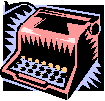



 Para formatear texto, selecciónelo y luego utilice las opciones del menú F ormato / F u ente. (Figura 16)
Para formatear texto, selecciónelo y luego utilice las opciones del menú F ormato / F u ente. (Figura 16) Despliegue el menú T abla y haga clic en la opción Auto formato de ta b las (Figura 17) Se abre el cuadro de diálogo Auto formato de tablas, en éste elija la opción que desee y haga clic en el botón Aceptar.
Despliegue el menú T abla y haga clic en la opción Auto formato de ta b las (Figura 17) Se abre el cuadro de diálogo Auto formato de tablas, en éste elija la opción que desee y haga clic en el botón Aceptar. Cada uno de estos dos grupos de fuentes tiene una aplicación principal. Las fuentes sin rasgo se utilizan para titulares, caracteres grandes, carteles indicadores, etc. Las de rasgo son más adecuadas para textos largos y con caracteres más pequeños, lo que hace que mejore su legibilidad.
Cada uno de estos dos grupos de fuentes tiene una aplicación principal. Las fuentes sin rasgo se utilizan para titulares, caracteres grandes, carteles indicadores, etc. Las de rasgo son más adecuadas para textos largos y con caracteres más pequeños, lo que hace que mejore su legibilidad. Para esto, haga clic en Archivo / Imprimir. Y establezca las condiciones de impresión en un cuadro como éste.
Para esto, haga clic en Archivo / Imprimir. Y establezca las condiciones de impresión en un cuadro como éste.


